零件间关联
为一个设计项目构造零件和装配时,可以使用装配中其他零件的几何体来辅助构造新零件或子装配。例如,可以使用投影到草图命令,通过复制现有零件的边来创建新零件基本特征的 2D 几何元素。
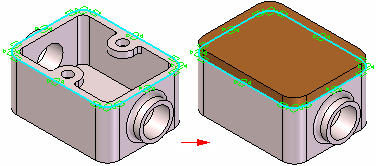
根据使用的方法,包含的几何体可以与原始边关联,也可以不关联。
如果以关联方式创建新的几何体,则在修改原始几何体或父几何体后,子几何体也会得到更新。如果更改父零件的大小,基本特征中包含的子几何体也会得到更新。

-
在装配的关联中设计时,使用零件间关系只能链接顺序建模特征。在直接建模环境中可以复制面,但不会将其链接到作为面复制来源的零件中包含的几何体。
-
我们为您提供了零件间关联教程以介绍如何创建关联的零件间特征。
天工云CAD 中的以下命令允许您以关联方式使用现有的几何体:
-
投影到草图命令
-
零件间复制命令
-
装配驱动零件特征
-
参考平面定义
-
特征范围定义
-
变量表
其中的许多选项仅当您在选项对话框的零件间选项卡上设置了正确的零件间关联选项时才可用。
在 天工云CAD
中一个零件以关联方式链接至另一个零件时,系统会用特殊符号指示关联链接。例如,将装配中的另一个零件的边投影到草图来定义活动零件中除料特征的轮廓时,在路径查找器的零件特征旁边及路径查找器的零件条目旁边会显示一个链接符号
 。
。
这些零件间的关联链接称为零件间链接,表示一个零件的几何体定义与另一个零件的几何体定义相关。通过使用上一级装配解释几何体的相对方向,两个零件可以共用链接信息。
有关管理零件间链接的更多信息,请参见此帮助主题的管理零件间链接部分。
包含元素
可使用投影到草图命令来包含活动零件、装配草图或装配中的其他零件的边。包含装配草图或装配中另一零件的边时,可使用投影到草图对话框上的零件间定位选项来控制包含的边是否与父元素相关。
仅当在装配关联中编辑零件时(已原位激活一个零件或正在以在线方式创建零件),才可将装配草图中或装配中的其他零件中的元素投影到草图。
当设置了允许定位同级装配零件和装配草图选项时,可以定位并选择其他零件和装配草图中的元素。要以关联方式复制元素,还必须设置包含装配中其他零件的几何体时保持关联选项。清除该选项后,可用非关联方式从其他零件和装配草图中复制元素。
要以关联方式加入文档间的元素,则在选项对话框中的零件间选项卡上设置允许零件间链接,即使用:零件和装配草图中的投影到草图命令选项。
零件间复制
在零件和钣金环境中,可以使用零件间复制命令来将面、特征和整个零件作为构造几何体以关联方式复制到另一个零件文档中。然后,可以使用投影到草图命令来将该构造几何体中的边以关联方式复制到一个特征的轮廓中。要确保投影到草图命令仅从关联的构造几何体复制边,使用视图选项卡中的隐藏上一级命令关闭装配的显示。
仅当您在装配关联中编辑零件时(已原位激活一个零件或正在以在线方式创建零件),零件间复制命令才可用。
要以关联方式复制文档间的元素,则在选项对话框的零件间选项卡上设置允许零件间链接,即使用:零件间复制命令选项。
天工云CAD 的早期版本每次创建新链接时,均会引用一个零件间几何体。如果本地文档多次引用同一零件间几何体,则使用单一链接。如果该链接断开,则会影响使用该链接的所有子级。冻结一个引用了多个特征的链接之后,将冻结父特征的所有子级。
装配驱动零件特征
可以使用装配环境中的装配特征命令,如除料、打孔和旋转除料命令,在装配中构造装配驱动零件特征。您可以指定要剪切装配中的哪些零件。装配驱动零件特征作为一个链接特征添加至每个零件文档。
有关装配驱动零件特征的更多信息,请参见帮助主题基于装配的特征。
要在装配中构造装配驱动零件特征,则在选项对话框的零件间选项卡上设置允许零件间链接,即使用:装配驱动零件特征选项。
参考平面
在构造零件的特征时,可以使用装配参考平面来定义新特征。如果修改了该装配参考平面,也会以关联方式更新该特征。如要选择装配参考平面,请按 Shift 键,然后选择装配参考平面。
仅当您在装配环境中编辑零件时(已原位激活一个零件或正在创建新零件),才可以使用装配参考平面。
要在构造零件特征过程中使用装配参考平面,则在选项对话框的零件间选项卡上设置允许零件间链接,即使用:特征中的装配参考平面选项。
特征范围
在装配关联中工作时,许多特征命令还允许您选择装配的另一个零件中的关键点以定义特征范围。例如,在零件环境中构造拉伸时,在范围步骤中可以选择装配中另一个零件的关键点 (A)。
特征的延伸量与您选择的零件的关键点相关联。如果其他零件已被修改 (B),以至于关键点位置发生了变化,那么链接特征的延伸量也会得到更新。
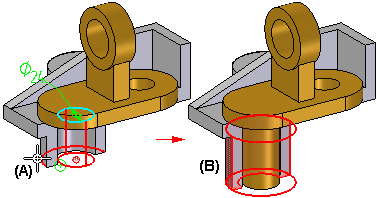
还可以使用装配草图来定义特征的延伸量。
变量
在 天工云CAD 中,可以使用变量表来将装配变量以关联方式粘贴到零件或子装配中。这使您能够利用一个变量同时控制若干个零件。例如,您可以创建一个装配变量来控制装配中若干个零件上的某个孔的大小。
有关在文档间粘贴变量的更多信息,请参见变量帮助主题的在装配的零件间链接变量部分。
要以关联方式在文档间粘贴变量,则在选项对话框的零件间选项卡上设置允许零件间链接,即使用:将链接粘贴到变量表选项。
